- Autors Jason Gerald [email protected].
- Public 2024-01-19 22:13.
- Pēdējoreiz modificēts 2025-01-23 12:26.
Otas Photoshop pamatā ir zīmogu formas, kuras varat vilkt visā attēlā. Otas tiek izmantotas ne tikai, lai izveidotu līnijas vai dublētu attēlus, bet arī tiek izmantotas, lai radītu apgaismojuma efektus, faktūras, digitālo krāsu utt. Otas ļauj jūsu mākslas darbam pievienot dziļumu un skaistu plūsmu. Tomēr to nevar izdarīt, ja birste nav uzstādīta.
Solis
1. metode no 3: jaunas otas lejupielāde
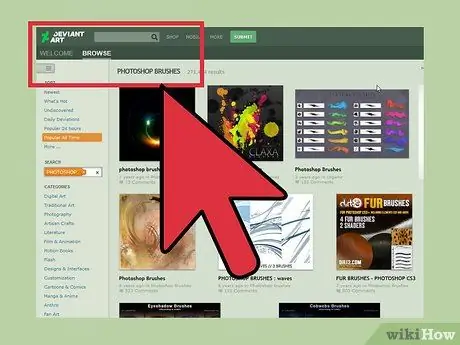
1. solis. Meklējiet jaunus suku modeļus bez maksas internetā
Ja jūs nezināt, kādu modeli vēlaties, meklējiet “Photoshop otu pakas”, izmantojot pārlūkprogrammas meklētājprogrammu. Ir daudz iespēju, sākot no krāsošanas komplektiem un beidzot ar īpašām sukām zāles ēnošanai vai zīmēšanai. Pagaidām meklējiet pamata suku komplektu un izvēlieties to, kas jums patīk. Šeit ir dažas uzticamas vietnes, kur meklēt sukas:
- DeviantArt
- Radošais tirgus
- Dizaina griezumi
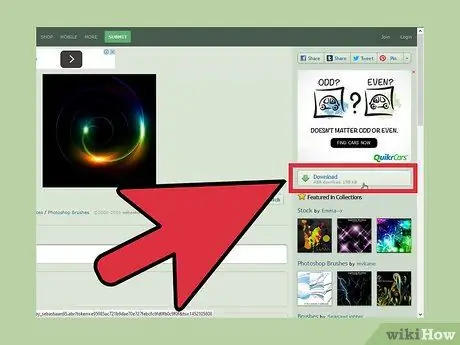
2. solis. Lejupielādējiet datorā. ZIP failu
Lielākā daļa suku failu tiek saglabāti. ZIP formātā, kas ir vairāk vai mazāk mape visu suku turēšanai. Lejupielādējiet datorā otas, kas jums patīk.. ZIP fails būs jāatver, taču gandrīz visos mūsdienu datoros jau ir programmatūra ZIP failu atvēršanai.
Lai vēlāk būtu vieglāk atrast lejupielādēto suku, noklikšķiniet un velciet failu uz darbvirsmu
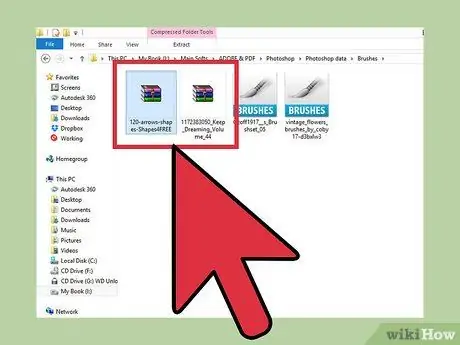
3. solis. Atveriet. ZIP failu
Jums būs nepieciešama ZIP failu ieguves programma, taču tā parasti ir iepriekš instalēta jūsu datorā. Lai to atvērtu, veiciet dubultklikšķi uz. ZIP faila. Ja tas neatbilst, pārbaudiet mapi “Lejupielādes”.
Ja neesat pārliecināts, vai varat atvērt ZIP failu, ar peles labo pogu noklikšķiniet uz tā un atlasiet “Izvilkt” vai “Atvērt ar”. Parasti izmantotās ZIP failu atvēršanas programmas ir ZIP arhīvs vai WinRAR
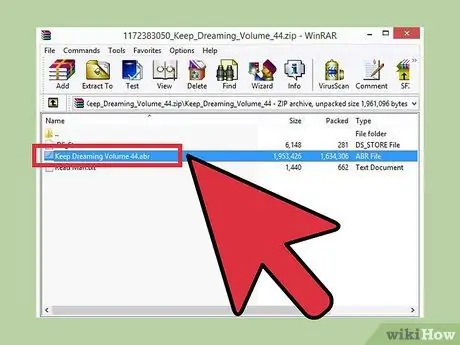
4. solis. Pārliecinieties, vai mapē ir.abr fails
Pēc atvēršanas mapē atradīsit vairākus failus. Tomēr jums ir svarīgs tikai viens fails, proti,.abr formāta fails. Ja tā nav, izdzēsiet mapi un atrodiet jaunu suku komplektu.
2. metode no 3: jaunas otas pievienošana Photoshop
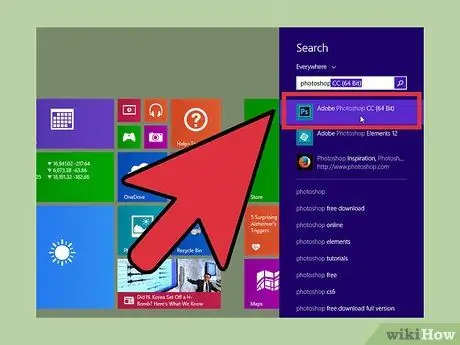
1. solis. Atveriet Photoshop
Jums nav jāatver attēls. Vienkārši atveriet programmu, lai uzstādītu otas.
Palīdzēs arī Finder vai Windows Explorer loga atvēršana, kurā redzamas otas, jo tās būs jāatrod no jauna
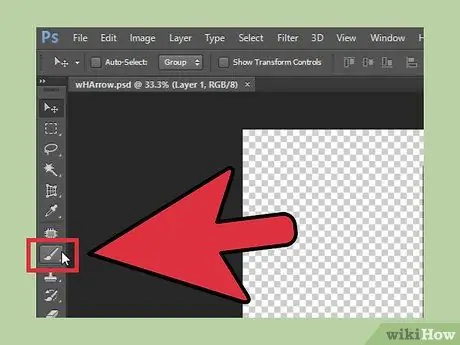
2. solis. Nospiediet B vai noklikšķiniet uz rīka Brush, lai atvērtu suku joslu ekrāna augšdaļā
Josla šī ekrāna augšdaļā mainīsies atkarībā no atvērtā rīka. Vienkārši nospiediet B, lai pārslēgtos uz suku instrumentu.
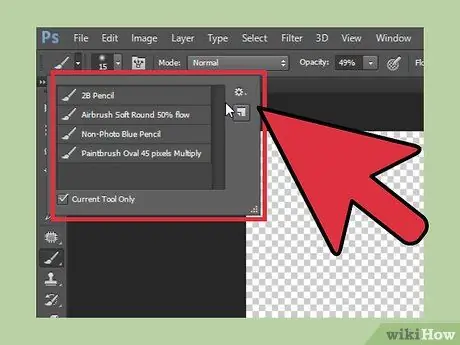
3. solis. Noklikšķiniet uz mazās bultiņas uz leju, kas atrodas uz suku joslas
Šī bultiņa parasti atrodas blakus mazā punkta ikonai un atrodas ekrāna augšējā kreisajā stūrī. Šī ikona atvērs "Suku iepriekš iestatīto izvēlni".
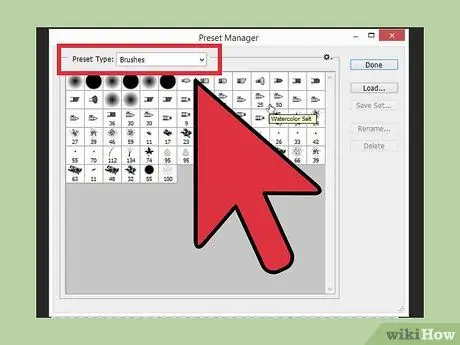
4. solis. Noklikšķiniet uz zobrata simbola, pēc tam atrodiet “Load Brushes
" Tiks atvērts logs, lai atrastu suku. Atgriezieties ZIP failā un atrodiet.abr failu (jaunas otas).
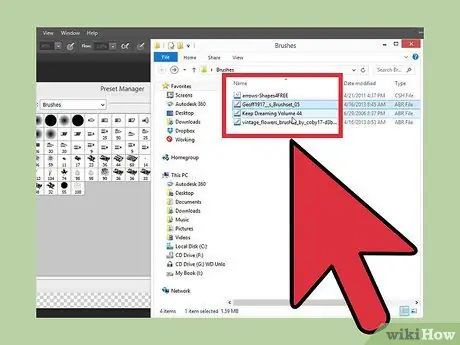
Solis 5. Veiciet dubultklikšķi uz.abr faila, lai uzstādītu otas
Tādā veidā jūsu sukas tiks automātiski pievienotas iepriekš iestatītajai izvēlnei. Birstes vienmēr atradīsiet, dodoties uz Brushes Preset Menu. Vienkārši noklikšķiniet uz zobrata simbola un nolaižamās izvēlnes apakšā atrodiet savu jauno suku.
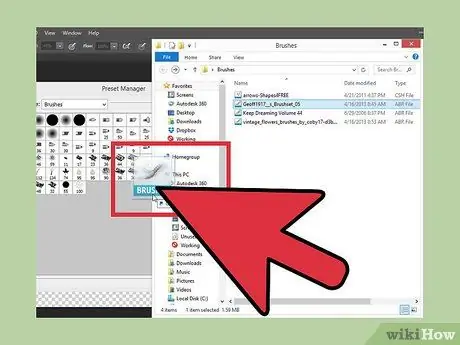
6. solis. Varat arī pievienot jaunas otas, noklikšķinot un velkot otas Photoshop logā
Šī metode ir ļoti vienkārša. Vienkārši noklikšķiniet uz.abr faila mapē vai darbvirsmā, pēc tam velciet un nometiet failu Photoshop logā. Programma automātiski sakārtos jūsu otas. Ja šīs divas metodes nedarbojas, izmēģiniet vēl vienu metodi:
- Augšējā joslā noklikšķiniet uz "Rediģēt" (Rediģēt)
- Noklikšķiniet uz "Presets", pēc tam uz "Preset Manager".
- Pārliecinieties, vai "Preset Type:" ir iestatīts kā "Brushes".
- Noklikšķiniet uz "Ielādēt" un atrodiet suku, veiciet dubultklikšķi uz tās, lai to instalētu.
3. metode no 3: vairāku suku pievienošana vienlaikus
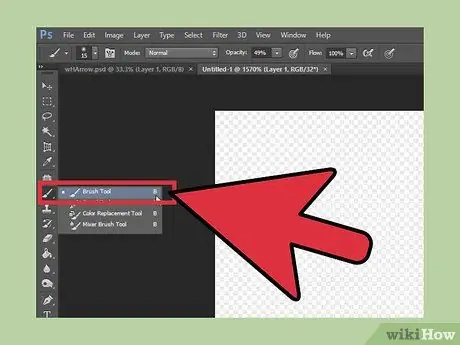
1. solis. Lai ietaupītu laiku, pievienojiet vairākus suku komplektus Photoshop sistēmas failos
Ja vēlaties pievienot daudz jaunu suku, varat ietaupīt daudz laika, velkot un nometot tās pareizajās mapēs. Šī metode ir saderīga ar Windows un Mac.
Pirms darba sākšanas pārliecinieties, vai Photoshop ir aizvērts
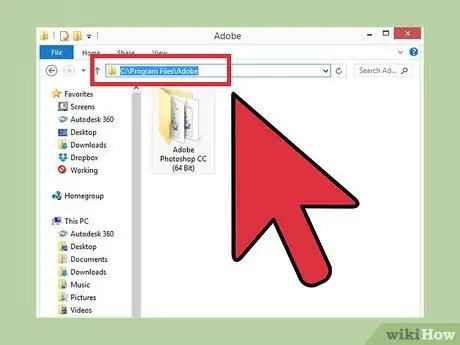
2. solis. Atveriet savu Photoshop failu, izmantojot šādu adresi
Tālāk ir norādīti divi dažādi veidi. Tomēr Mac lietotāji var vienkārši Cmd-Noklikšķiniet uz Photoshop ikonas, lai atvērtu mapi.
-
Windows:
C: / Program Files / Adobe / Photoshop
-
Mac:
/Lietotāji/{JŪSU USERNAME}/Bibliotēka/Lietojumprogrammu atbalsts/Adobe/Adobe Photoshop _/
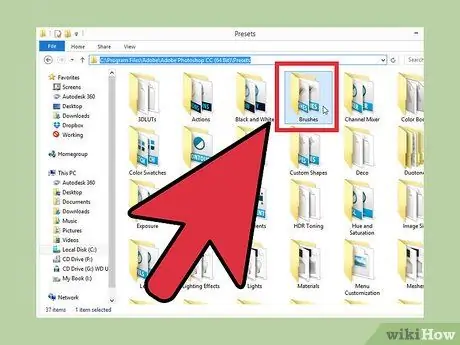
3. solis. Noklikšķiniet uz "Presets", pēc tam uz "Brushes", lai atvērtu visas otas
Šajā brīdī Adobe sakārtos visas jūsu otas un to, kur Photoshop meklē jaunas otas.
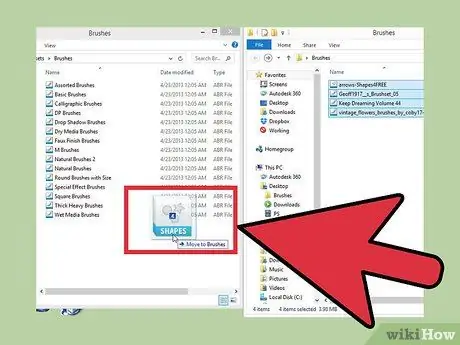
4. solis. Noklikšķiniet un velciet jaunās otas šajā mapē
Ja esat jau atvēris. ZIP failu, noklikšķiniet un velciet.abr failu mapē Sukas. Nākamreiz atverot Photoshop, jaunas otas būs pieejamas un gatavas lietošanai.






